 Nagrania głosowe są wygodne do przechwytywania wykładów, spotkań, pomysłów, list rzeczy do zrobienia i wielu innych. Często zawierają one cenne informacje. Niestety, podobnie jak każdy inny typ pliku, nagrania mogą zostać przypadkowo usunięte z powodu błędu użytkownika, wirusów lub innych przyczyn.
Nagrania głosowe są wygodne do przechwytywania wykładów, spotkań, pomysłów, list rzeczy do zrobienia i wielu innych. Często zawierają one cenne informacje. Niestety, podobnie jak każdy inny typ pliku, nagrania mogą zostać przypadkowo usunięte z powodu błędu użytkownika, wirusów lub innych przyczyn.
Na szczęście istnieją różne techniki, które mogą pomóc Ci odzyskać usunięte nagrania głosowe. Obejmuje to sprawdzenie folderu Kosz lub Śmietnik, przywrócenie z kopii zapasowej lub użycie oprogramowania do odzyskiwania danych.
W tym poradniku omówimy wszystkie metody dotyczące tego, jak odzyskać usunięte nagrania głosowe z dyktafonu lub telefonu.
Jak odzyskać usunięte pliki z dyktafonu cyfrowego
Większość cyfrowych dyktafonów (DVR) korzysta z protokołu przesyłu multimediów (MTP) do transferu danych na komputer PC. Protokół ten uniemożliwia komputerowi dostęp do rzeczywistego systemu plików urządzenia. To z kolei powoduje, że większość oprogramowania do odzyskiwania danych nie jest w stanie odczytać wewnętrznej pamięci urządzenia, co sprawia, że odzyskanie utraconych plików jest mało prawdopodobne.
Więc jeśli nie możesz zainicjować wewnętrznego magazynu Twojego DVR, aby działał jako standardowy dysk, najlepszym sposobem na odzyskanie plików nagrania głosowego będzie wykonanie odzyskiwania danych z karty SD za pomocą aplikacji do odzyskiwania danych.
Wybierz renomowane oprogramowanie do odzyskiwania danych, jak Disk Drill, do swoich potrzeb związanych z odzyskiwaniem danych. Disk Drill jest prosty w użyciu i dostępny na systemy Windows oraz Mac OS. Może skanować prawie każdy dostępny typ plików, w tym różne formaty plików nagrań głosowych, takie jak MP3, WAV, WMA i inne.
Oto niektóre z innych przydatnych funkcji programu Disk Drill:
- Darmowa wersja próbna Disk Drill oferuje limit odzyskiwania plików do 500 MB (na Windows).
- Disk Drill może utworzyć obraz bajt po bajcie Twojej karty pamięci przed jej skanowaniem. Ta metoda najlepiej sprawdza się w przypadku kart SD, które są uszkodzone lub zepsute.
- Może wyświetlać podgląd plików, które zostały zeskanowane w celu odzyskania. Pozwala to sprawdzić, czy odzyskujesz właściwe nagrania.
- Disk Drill może skanować i odzyskiwać dane z prawie wszystkich rodzajów kart pamięci, których używają większość urządzeń do nagrywania dźwięku. Należą do nich między innymi Sandisk i Samsung.
Oto szybki i łatwy przewodnik krok po kroku, w jaki sposób możesz użyć Disk Drill, aby przeskanować swoje urządzenie przechowujące dane i odzyskać trwale usunięte nagrania w mgnieniu oka:
- Pobierz Disk Drill ze strony internetowej Cleverfiles, aby rozpocząć. Następnie postępuj zgodnie z instrukcją instalacji, aby zainstalować aplikację pomyślnie.
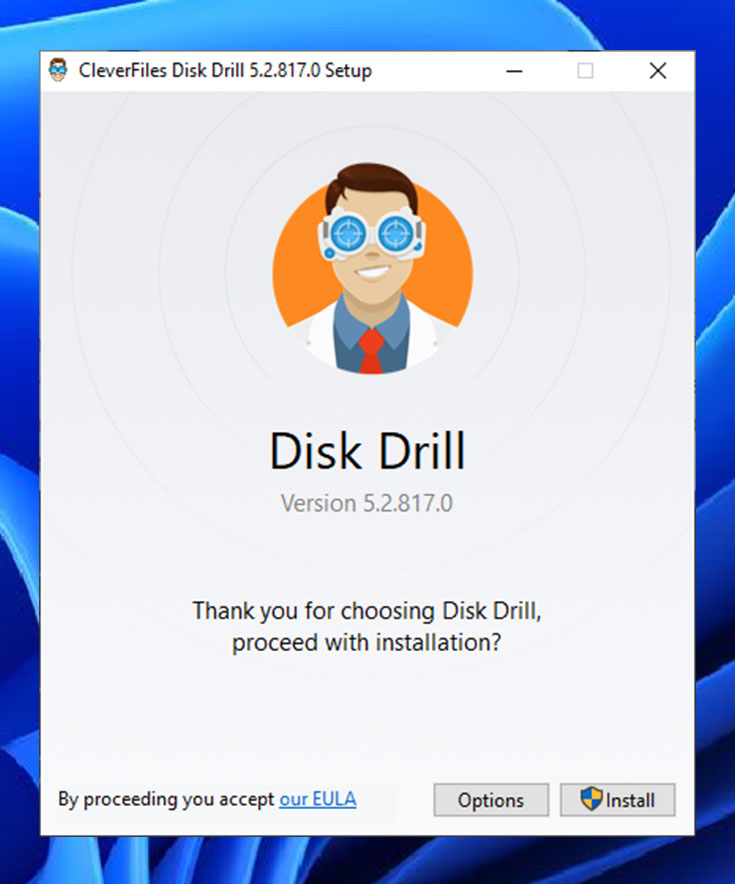
- Podłącz swoje urządzenie lub kartę pamięci do komputera, jeśli jeszcze tego nie zrobiłeś. Następnie otwórz aplikację Disk Drill. Aby zwiększyć szanse na odzyskanie usuniętych nagrań głosowych z karty SD, najlepiej od razu przestać używać karty pamięci i podłączyć ją do komputera.
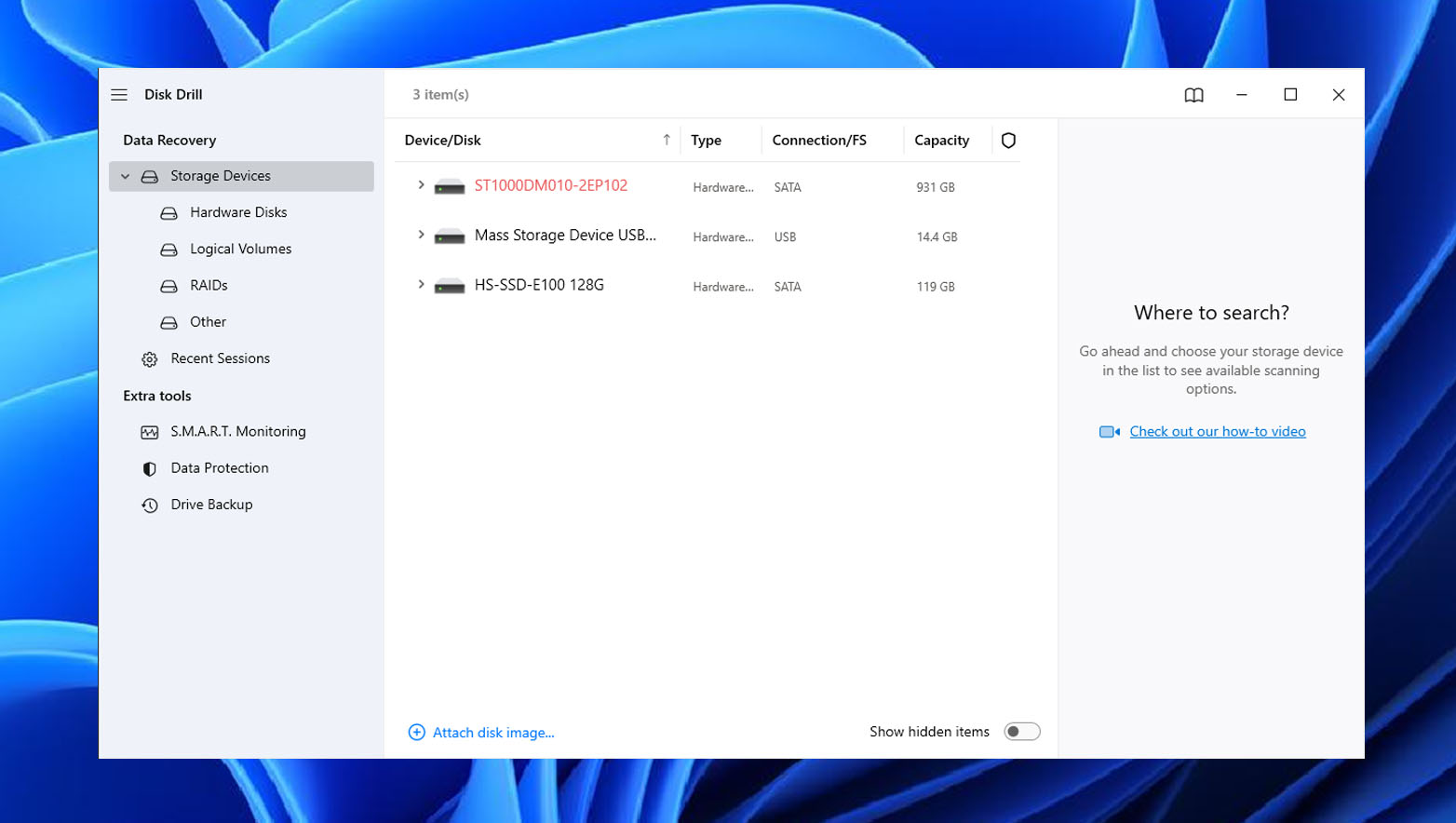
- Na głównym ekranie aplikacji możesz zobaczyć listę urządzeń dostępnych do odzyskiwania danych. Wybierz swoją kartę pamięci lub urządzenie, które chcesz przeskanować. Następnie wybierz opcję Szukaj utraconych danych, aby kontynuować.
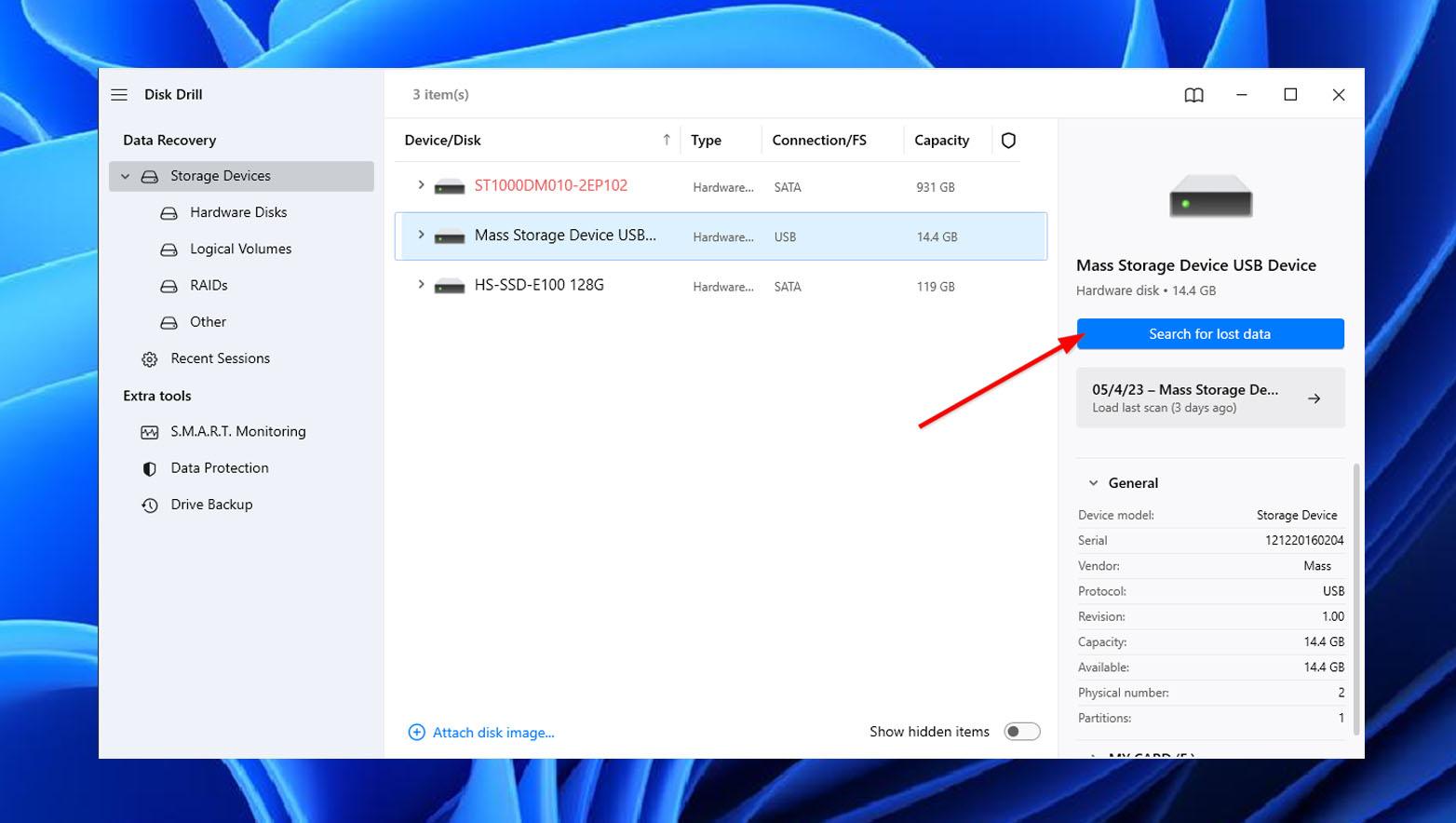
- Po tym Disk Drill rozpocznie skanowanie w poszukiwaniu utraconych nagrań. Należy pamiętać, że długość skanowania zależy od pojemności urządzenia przechowującego dane. Oprogramowanie będzie wyświetlać pliki, które skanuje w czasie rzeczywistym, więc możesz je sprawdzić nawet przed zakończeniem skanowania. Po prostu kliknij ikonę Audio, aby przejrzeć zeskanowane elementy. Jeśli chcesz poczekać na zakończenie procesu, przejdź do następnego kroku.
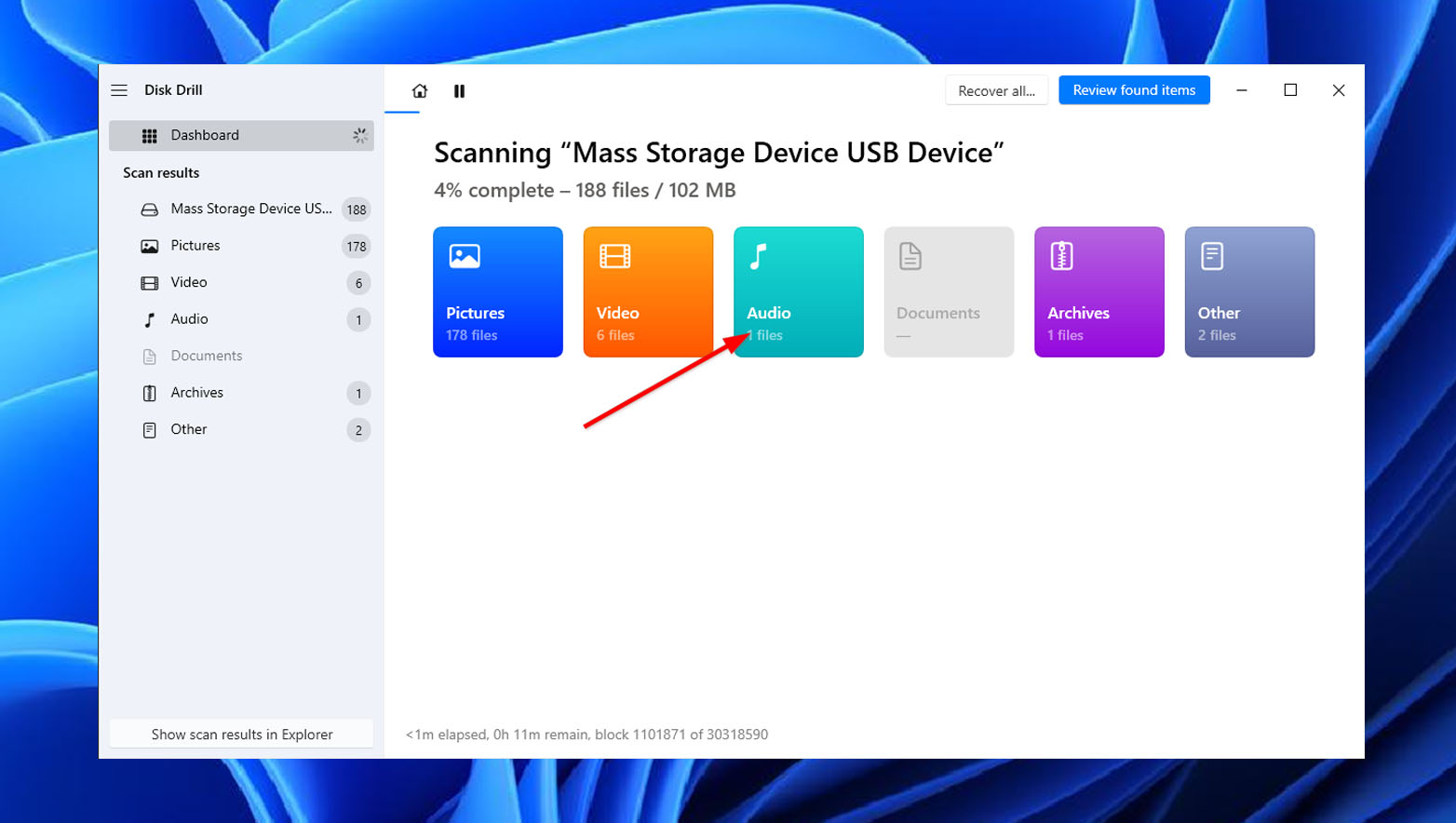
- Po zakończeniu skanowania kliknij przycisk Przejrzyj znalezione elementy w prawym górnym rogu ekranu, aby przejrzeć wyniki skanowania.
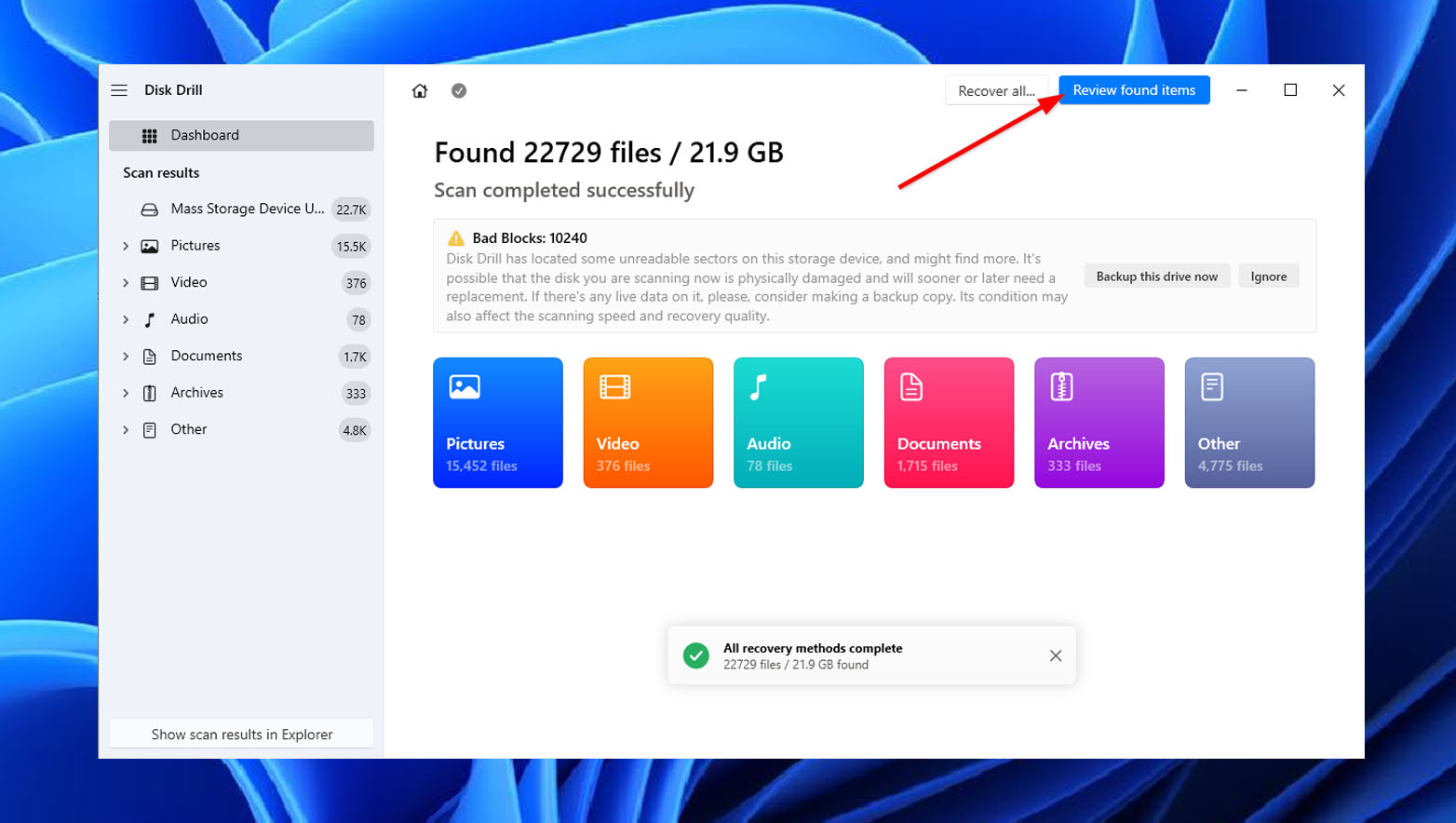
- Klikając, zostaniesz przekierowany do sekcji z wynikami. Stąd możesz wybrać zakładkę Audio, aby filtrować odnalezione pliki według formatu audio dla łatwej selekcji. Po wybraniu swoich nagrań kliknij Odzyskaj w prawym dolnym rogu ekranu.
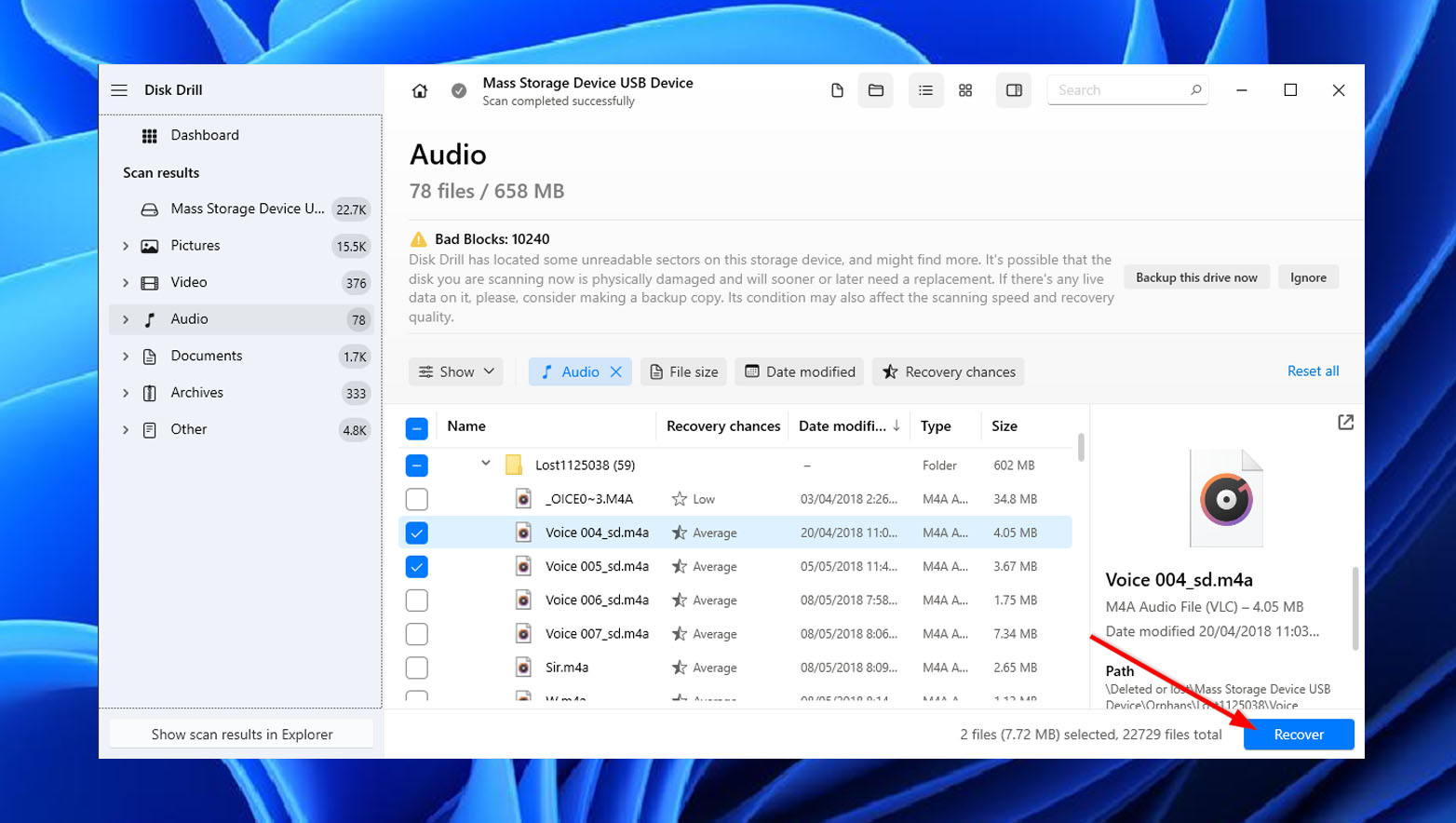
- Następnie wybierz docelowe miejsce dla odzyskanych plików w pojawiającym się oknie i kliknij Dalej. Pamiętaj, aby wybrać inne urządzenie przechowujące dane niż to, z którego próbujesz odzyskać dane. Potem Disk Drill rozpocznie odzyskiwanie plików i umieści je w wybranej przez Ciebie lokalizacji.
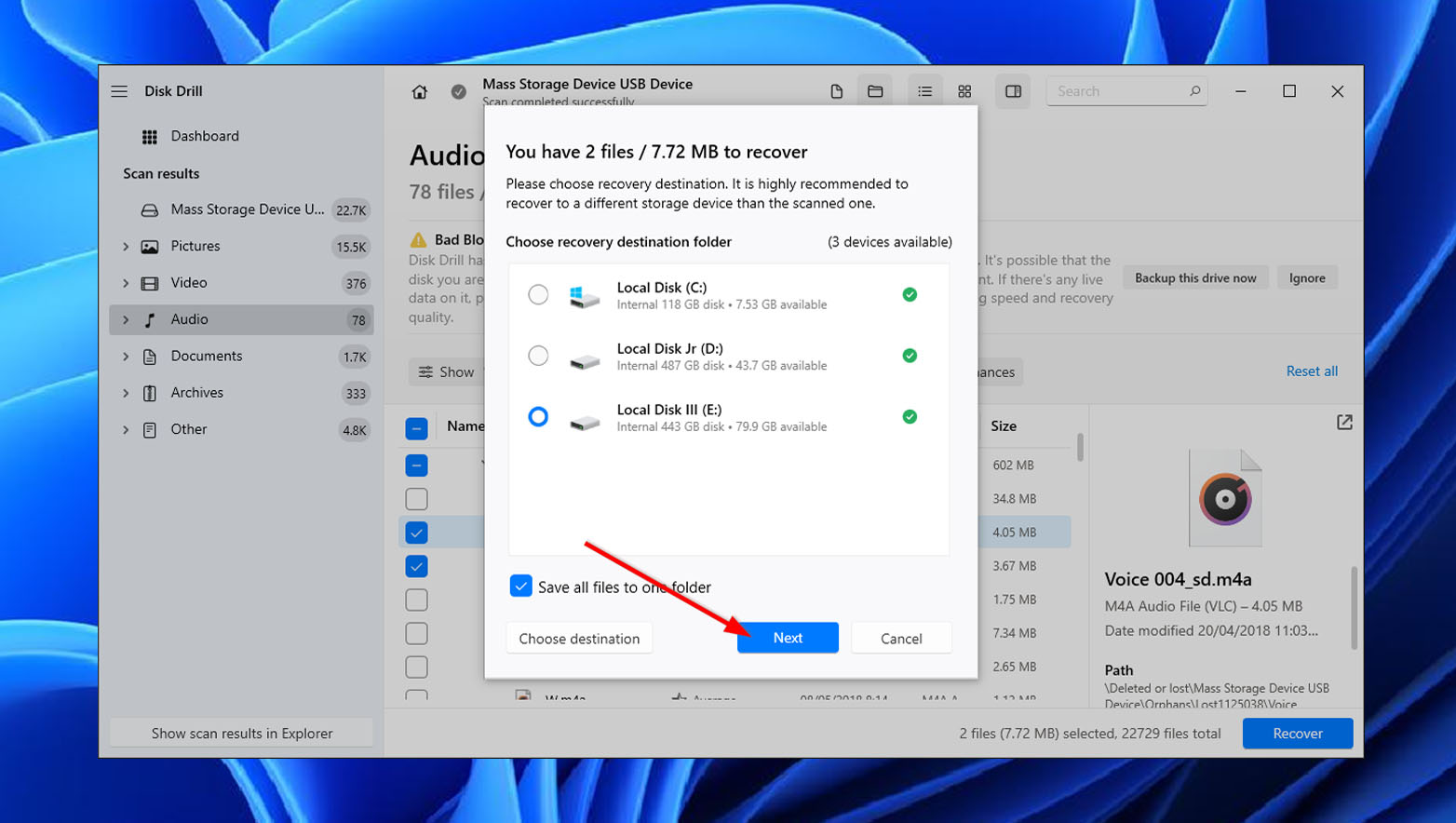
- Na koniec pojawi się komunikat o zakończeniu odzyskiwania danych. Kliknij Pokaż w Eksploratorze w odzyskanych plikach, aby sprawdzić odzyskane przez Ciebie pliki.
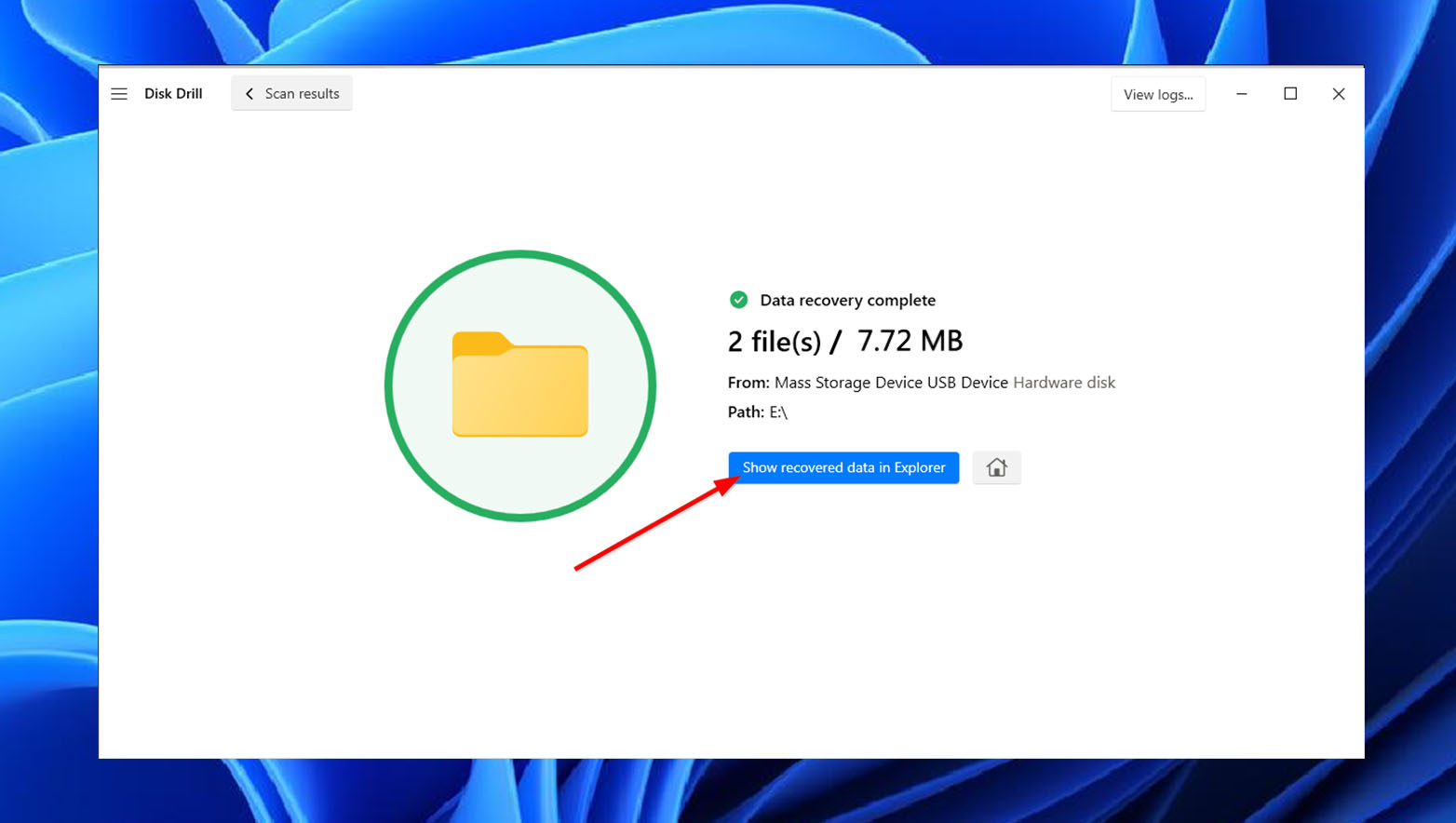
Jak odzyskać usunięte nagrania głosowe na Androidzie
Telefony z systemem Android często posiadają wbudowaną aplikację do nagrywania głosu. Ponadto, dostępnych jest również wiele aplikacji stron trzecich, które możesz pobrać z Playstore.
Lokalizacja Twoich nagrań w różnych aplikacjach będzie zależała od ustawień każdej aplikacji. Mogą być one zapisane w pamięci wewnętrznej telefonu lub na zewnętrznej karcie SD, jeśli jest dostępna. Możliwość odzyskania usuniętych nagrań głosowych na Androidzie również będzie zależała od tych ustawień.
Metoda 1: Odzyskiwanie nagrań głosowych z kopii zapasowej Google Drive
Możesz odzyskać swoje nagrania głosowe z kopii zapasowej Google Drive, jeśli w telefonie włączyłeś automatyczne lub ręczne tworzenie kopii zapasowych.
Wykonaj ręczną kopię zapasową na Dysk Google, postępując w następujący sposób: Wybierz pliki > Udostępnij > Dysk Google. Alternatywnie, możesz włączyć dowolną funkcję kopii zapasowej Androida dla Dysku Google (taką jak Google One), jeśli jest dostępna na Twoim urządzeniu.
Aby odzyskać swoje dane z Dysku Google, wystarczy postępować zgodnie z poniższymi krokami:
- Najpierw otwórz Google Drive na swoim telefonie i znajdź nagranie głosowe, które chcesz przywrócić. Aby odzyskać wiele plików audio naraz, dotknij i przytrzymaj nazwę pliku, aby go zaznaczyć, a następnie kontynuuj wybieranie pozostałych plików.
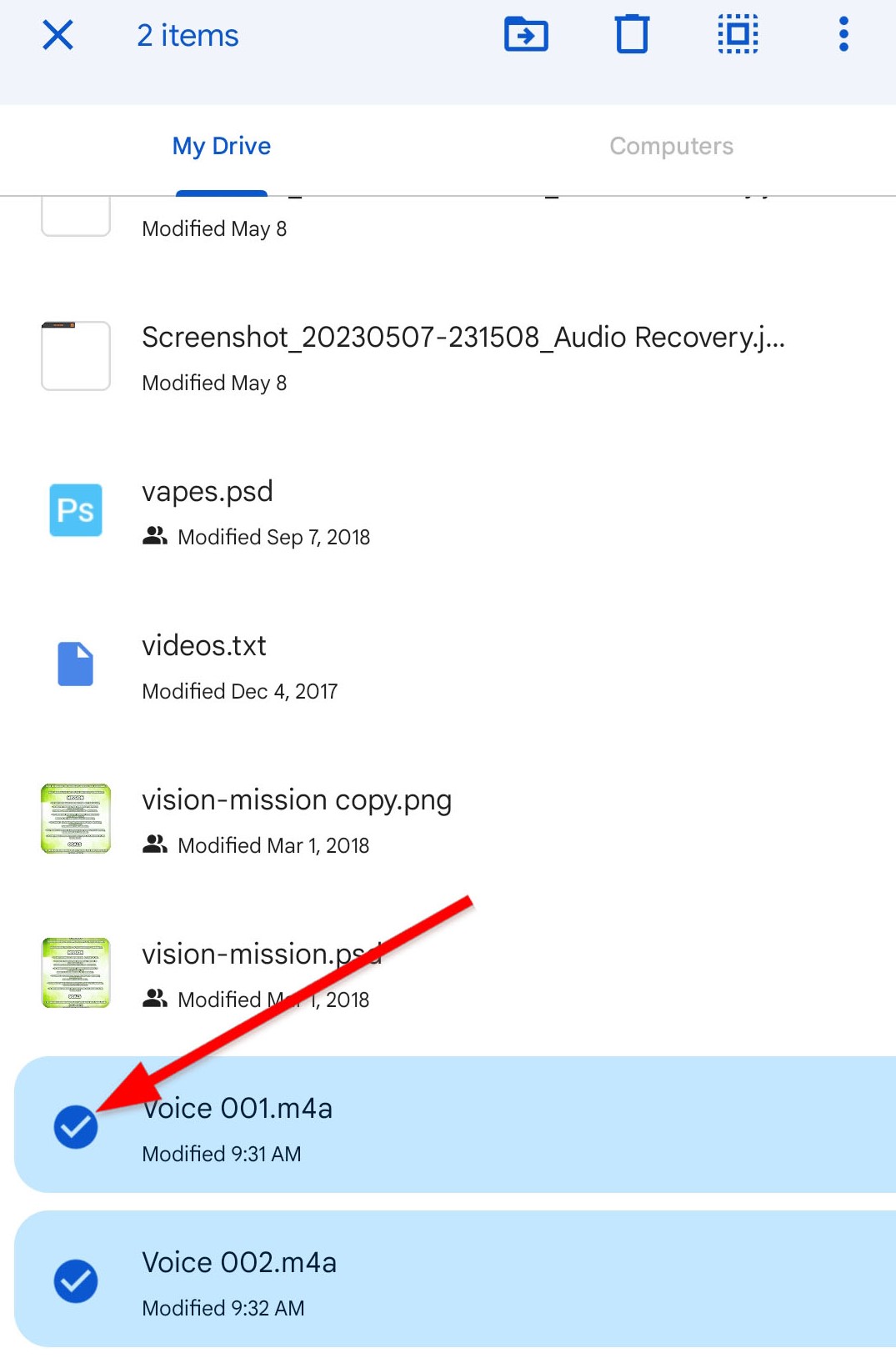
- Następnie dotknij trzech pionowych kropek, aby otworzyć menu podręczne.
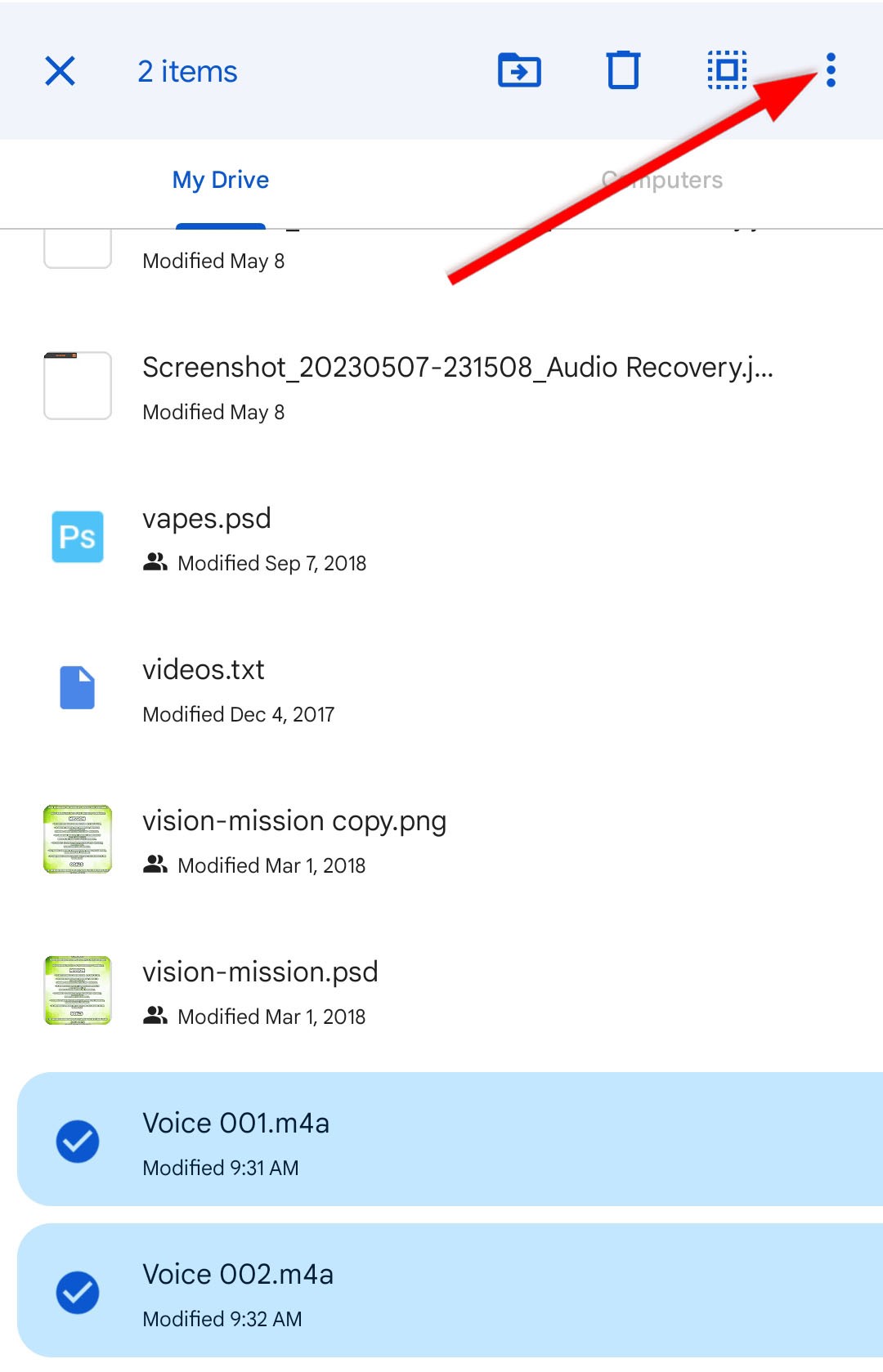
- W końcu wybierz opcję Udostępnij offline lub Pobierz, aby przywrócić swój plik.
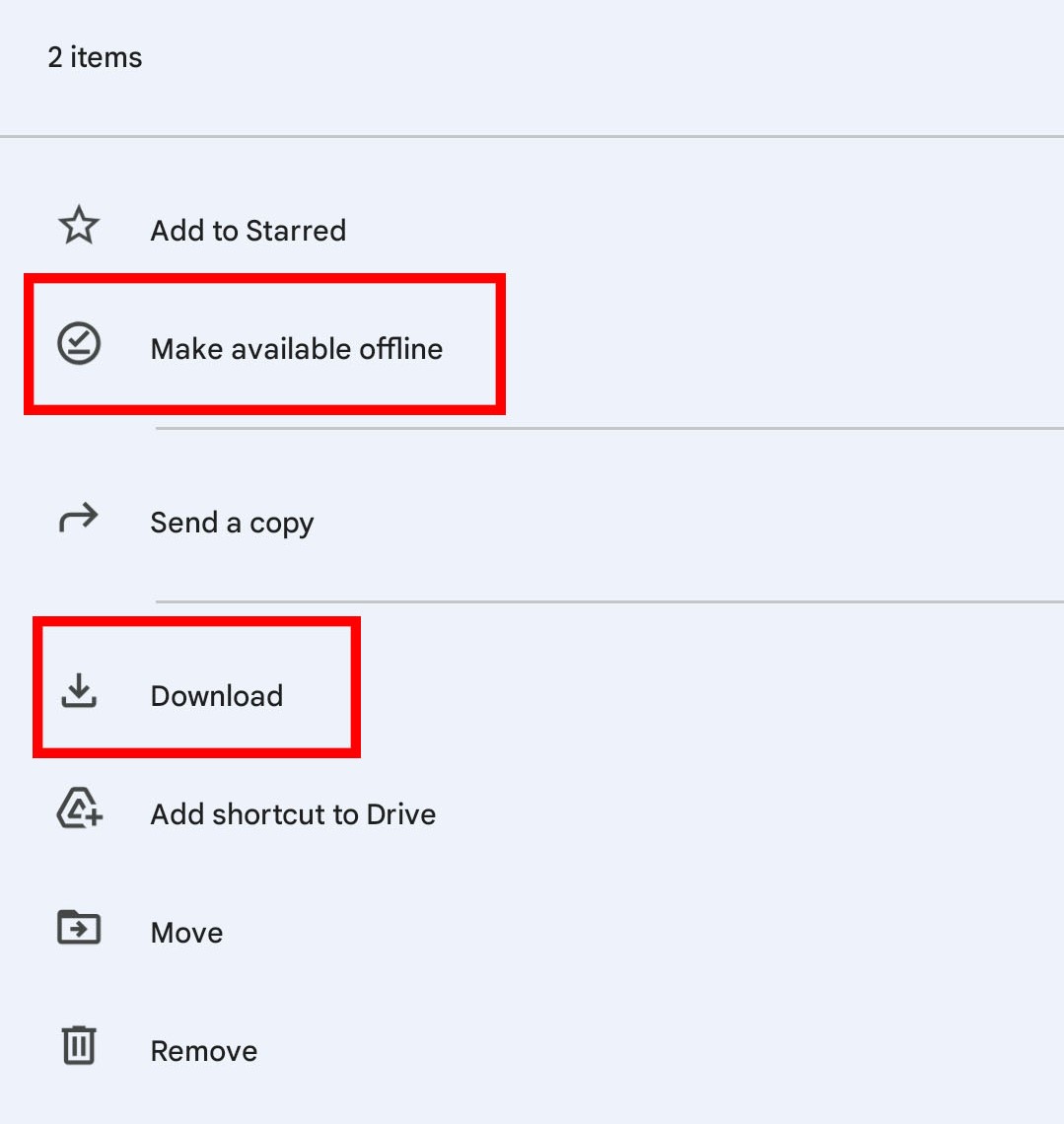
Metoda 2: Odzyskiwanie nagrań głosowych z chmury OneDrive
OneDrive Cloud może służyć jako łatwy sposób na wykonanie kopii zapasowych plików z Twoich urządzeń mobilnych. Jeśli wykonałeś aktualne kopie zapasowe w OneDrive, możesz spróbować odnaleźć i przywrócić swoje nagrania na swoim koncie. Po prostu wykonaj te proste kroki, aby kontynuować:
- Najpierw otwórz aplikację OneDrive i zaloguj się na konto, którego użyłeś do wykonania kopii zapasowej.
- Następnie przejdź do zakładki Pliki i znajdź pliki, które chcesz pobrać.
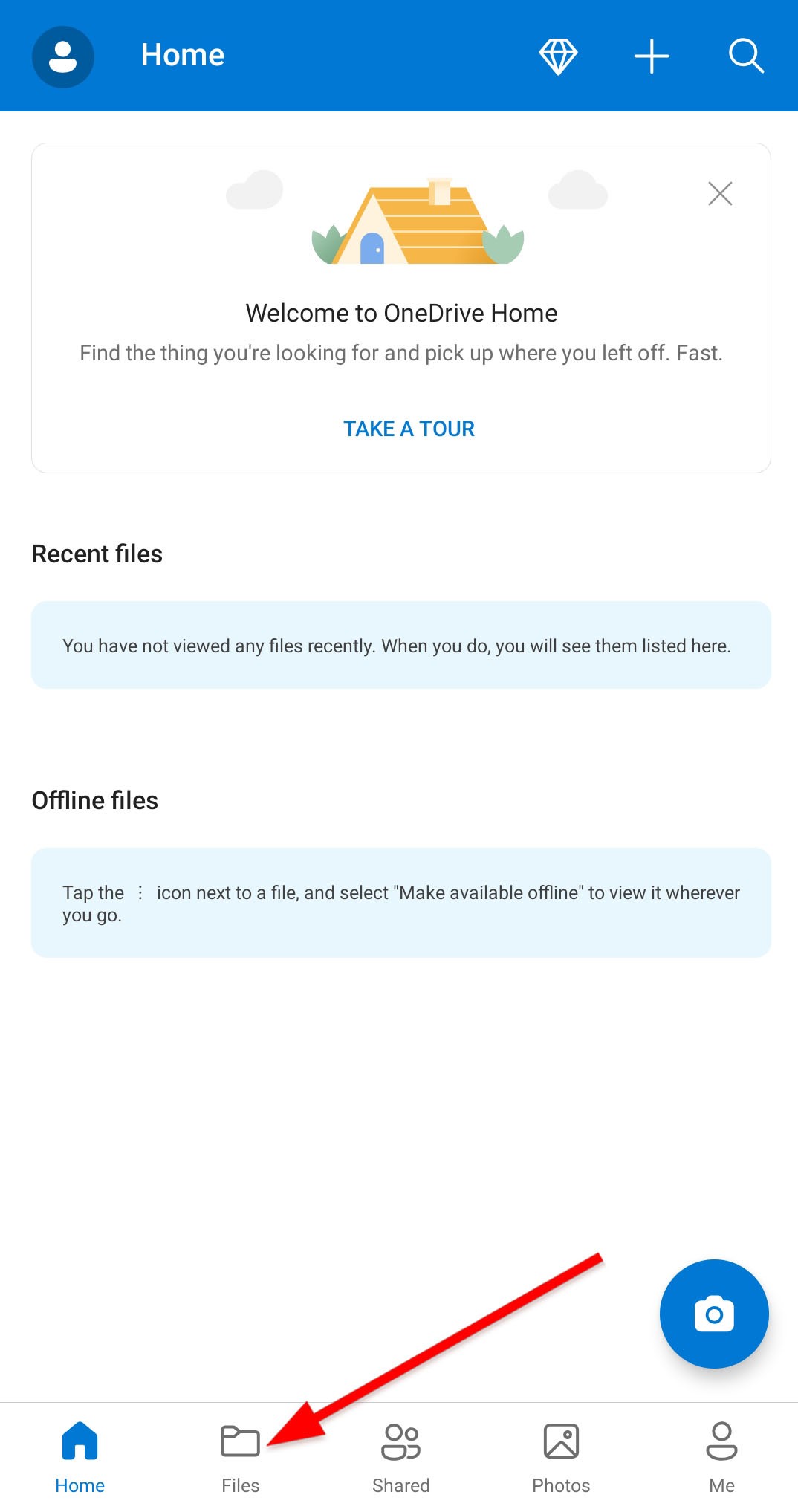
- Na koniec, naciśnij przycisk Pobierz, aby zapisać nagrania głosowe.
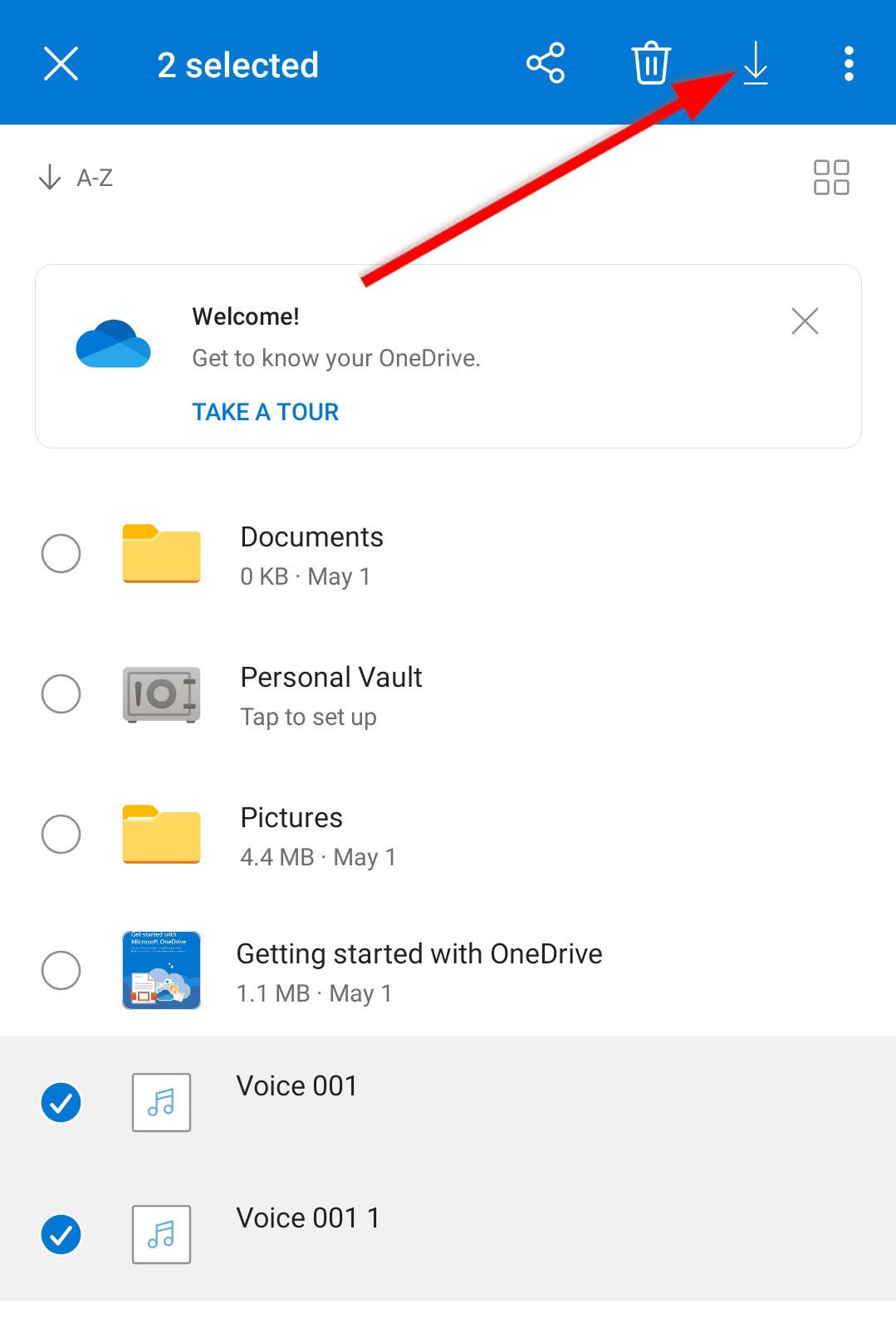
Metoda 3: Odzyskaj nagranie głosowe za pomocą aplikacji na Androida
Możesz również spróbować odzyskiwania danych Android dla swoich nagrań głosowych, korzystając z aplikacji stron trzecich na Playstore. Większość tych aplikacji oferuje łatwe odzyskiwanie danych za darmo. Jednak niektóre aplikacje mogą wymagać obejrzenia reklam przez kilka sekund, zanim udostępnią Ci dostęp do funkcji.
Zwróć uwagę, że te aplikacje nie gwarantują skutecznego odzyskania danych. Dlatego zalecamy, abyś zawsze przeczytał opinie i komentarze innych użytkowników, którzy wypróbowali aplikację, którą chcesz zainstalować, przed przystąpieniem do tego.
Deleted Audio Recovery to jedna z aplikacji firm trzecich przeznaczona do odzyskiwania usuniętych nagrań dźwiękowych z telefonu. Aby odzyskać swoje nagrania za pomocą tej aplikacji, wykonaj następujące kroki:
- Najpierw zainstaluj na telefonie aplikację Deleted Audio Recovery.
- Uruchom aplikację. Następnie na głównym ekranie naciśnij Przywróć.
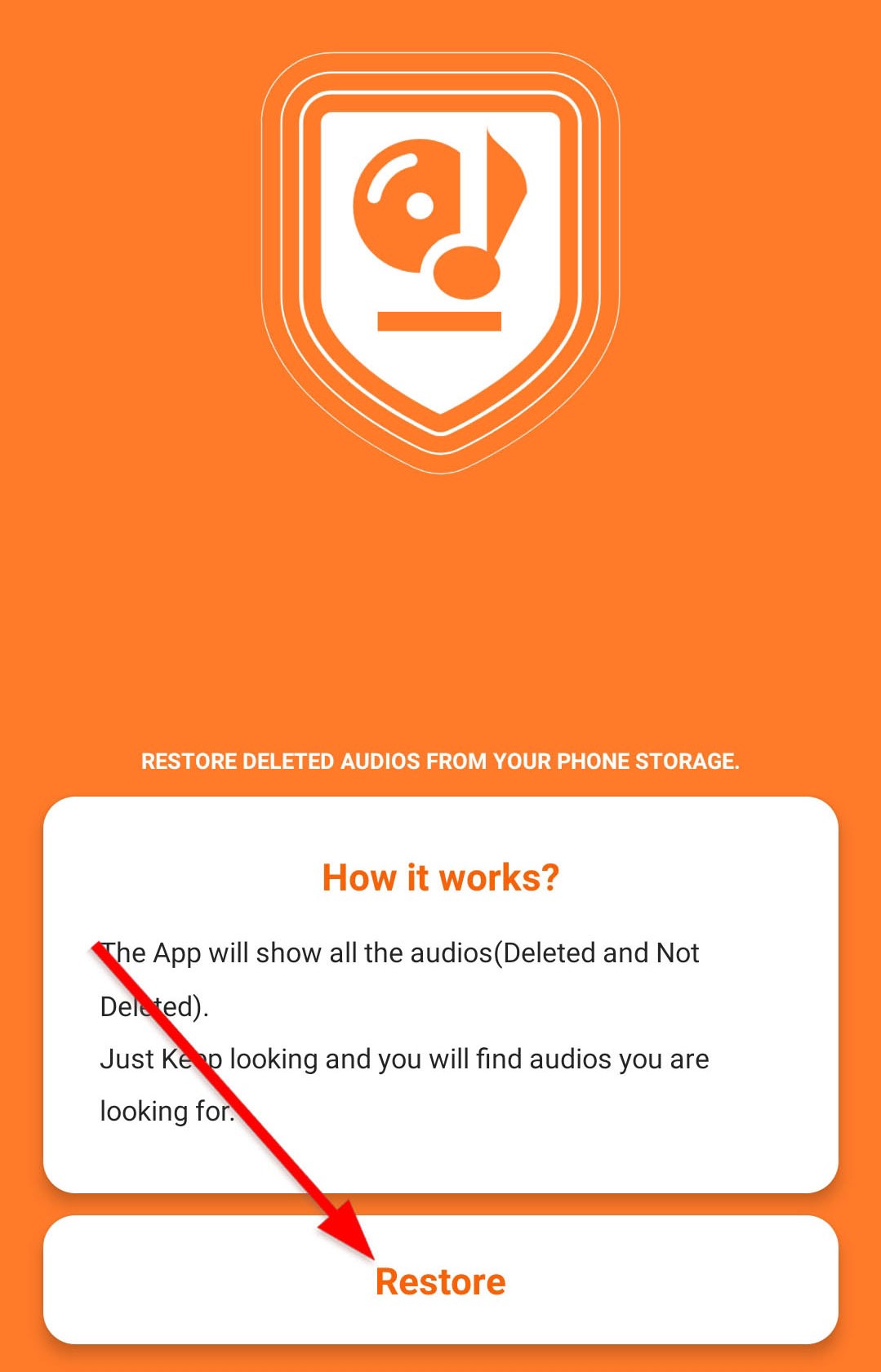
- Następnie naciśnij Przywróć usunięte pliki audio. Aplikacja może poprosić o dostęp do twojego magazynu. Udziel aplikacji pozwolenia i poczekaj, aż zakończy skanowanie.
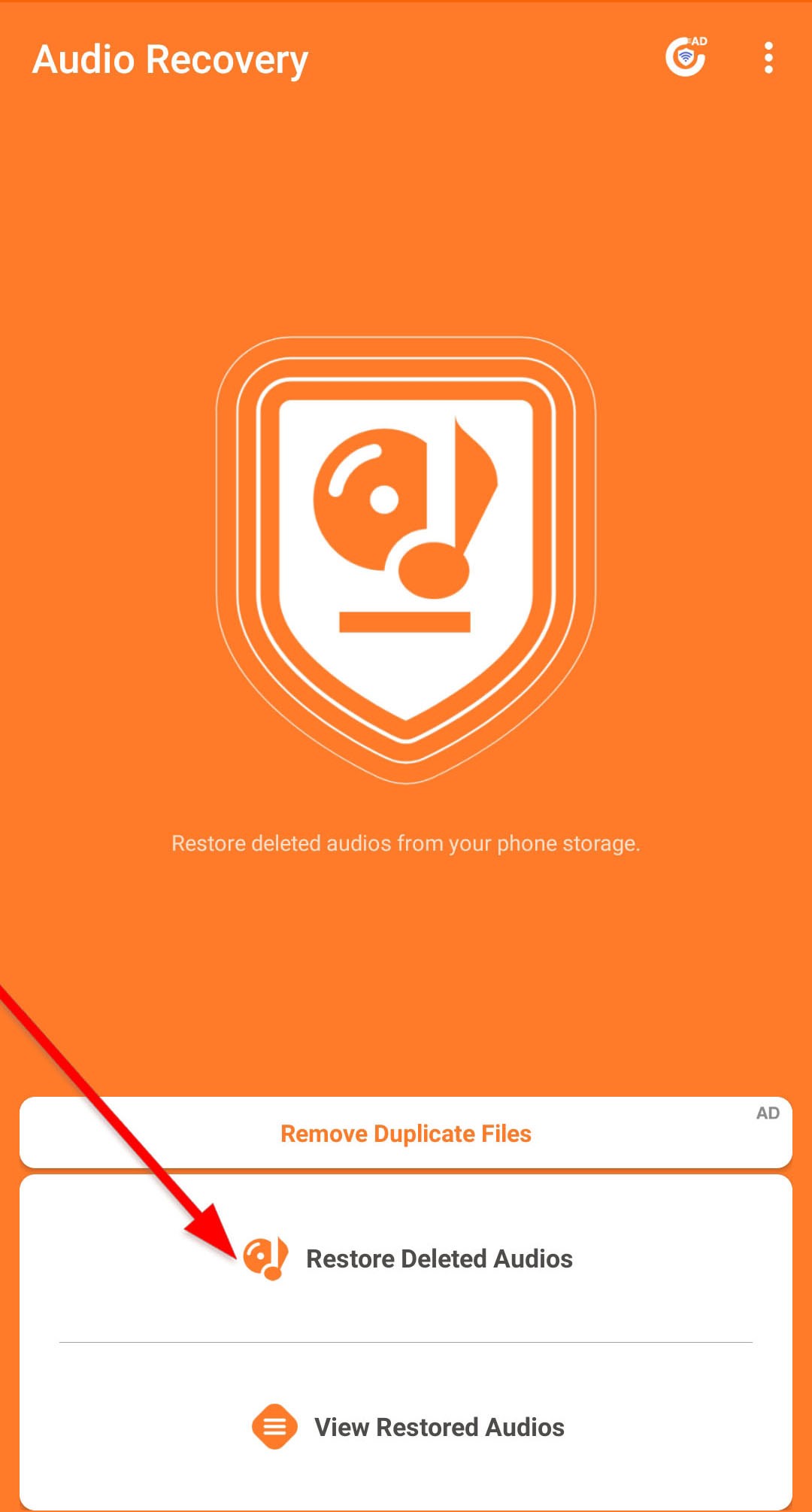
- Gdy skanowanie się zakończy, naciśnij Pokaż usunięte pliki.
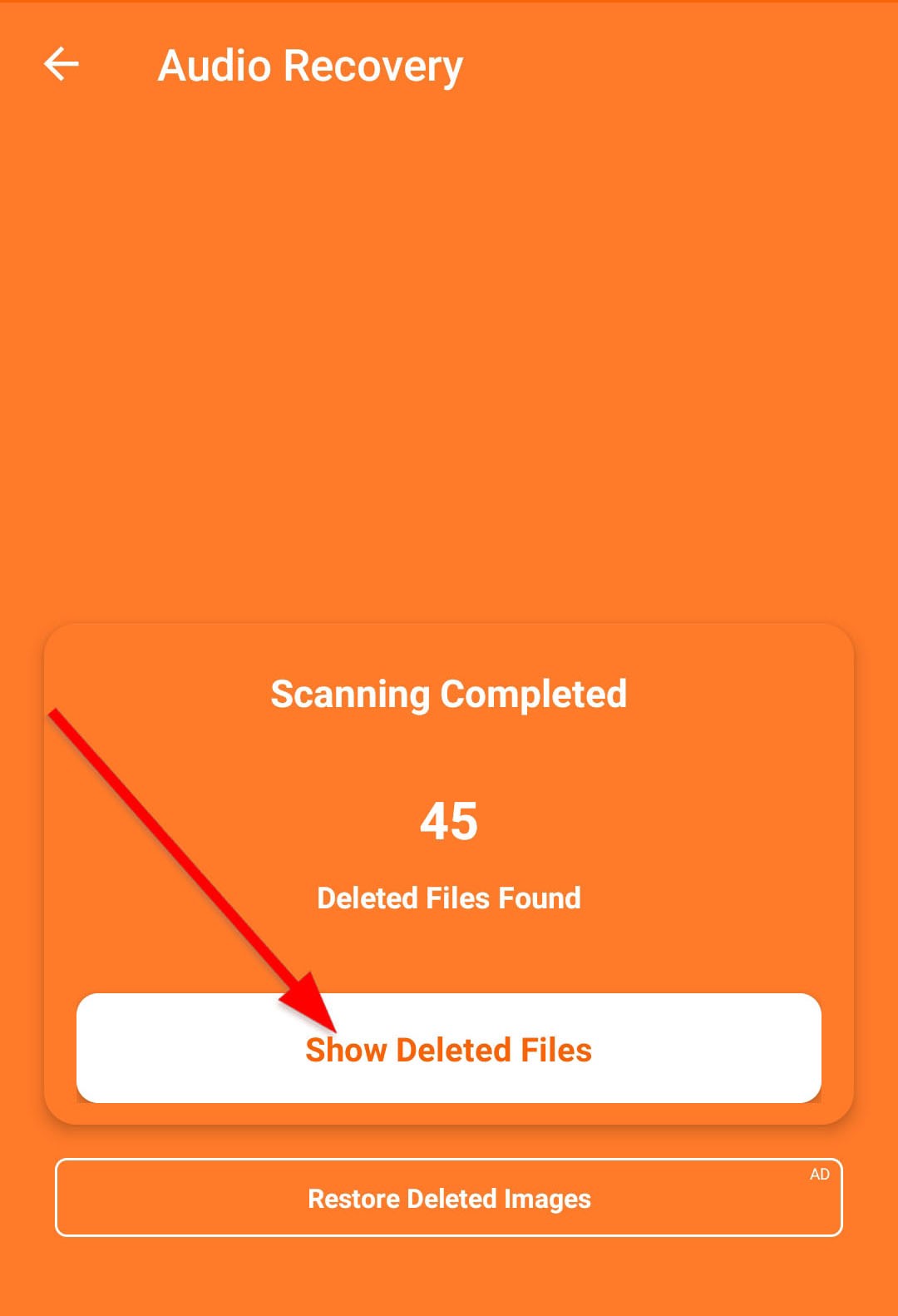
- Po naciśnięciu aplikacja wyświetli zeskanowane pliki audio jako grupy. Znajdź i wybierz usunięte pliki audio.
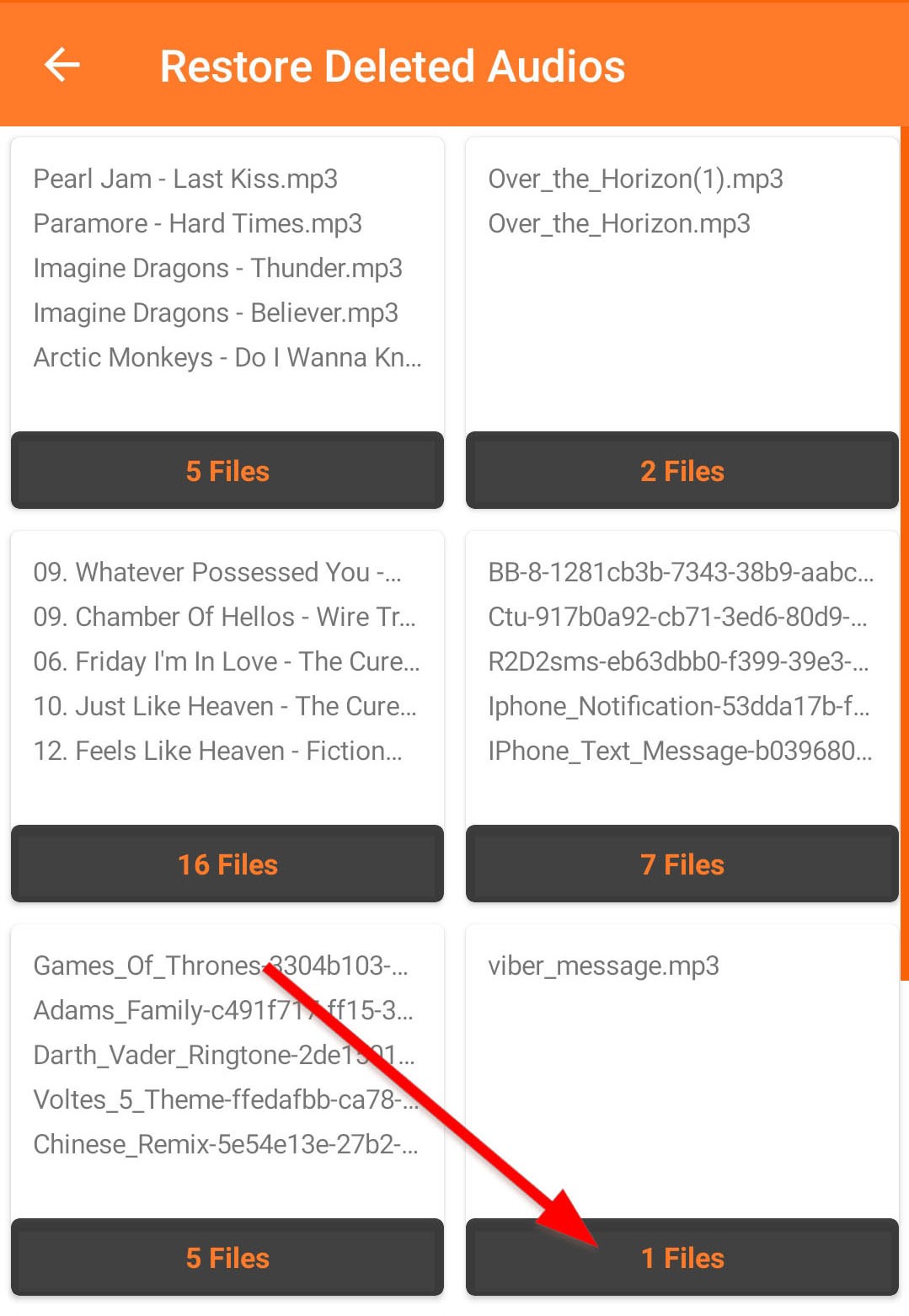
- Wybierz, które pliki audio chcesz przywrócić z wyświetlonej listy. Następnie naciśnij Przywróć teraz.
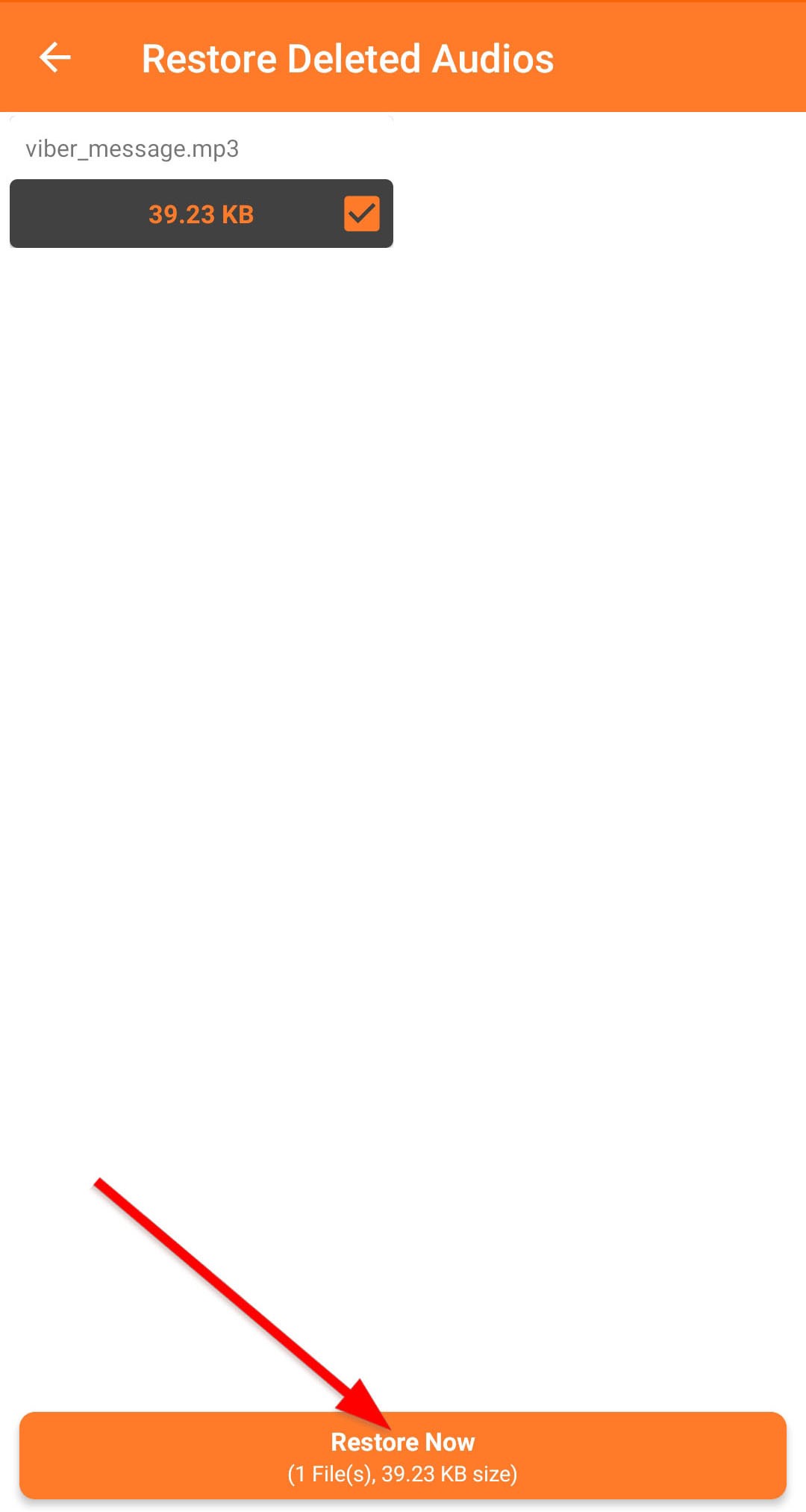
Jak odzyskać usunięte nagrania głosowe z iPhone’a
Urządzenia iPhone również mają własną wersję wbudowanej aplikacji do nagrywania głosu – Notatki Głosowe. Podobne narzędzia możesz także znaleźć w sklepie z aplikacjami.
Istnieje kilka metod, które możesz użyć, aby odzyskać usunięte nagrania z iPhone’a, niezależnie od tego, czy są to nowe czy stare notatki głosowe. Dotyczy to zarówno plików nagranych przy użyciu wbudowanej aplikacji w iPhone’ie, jak i innych aplikacji firm trzecich. Do tych technik należą:
Metoda 1: Odzyskaj nagrania głosowe z Ostatnio Usuniętych
Przypadkowo usunięte nagrania głosowe z aplikacji Dyktafon trafią do folderu Ostatnio usunięte tej aplikacji. Te nagrania będą dostępne w folderze przez 30 dni, zanim zostaną trwale usunięte.
Aby przywrócić usunięte nagrania z folderu Ostatnio usunięte na Twoim iPhonie, postępuj zgodnie z poniższymi krokami:
- Uruchom Aplikację Dyktafon na swoim urządzeniu mobilnym.
- Ze swojej listy nagrań głosowych, stuknij w przycisk powrotu.
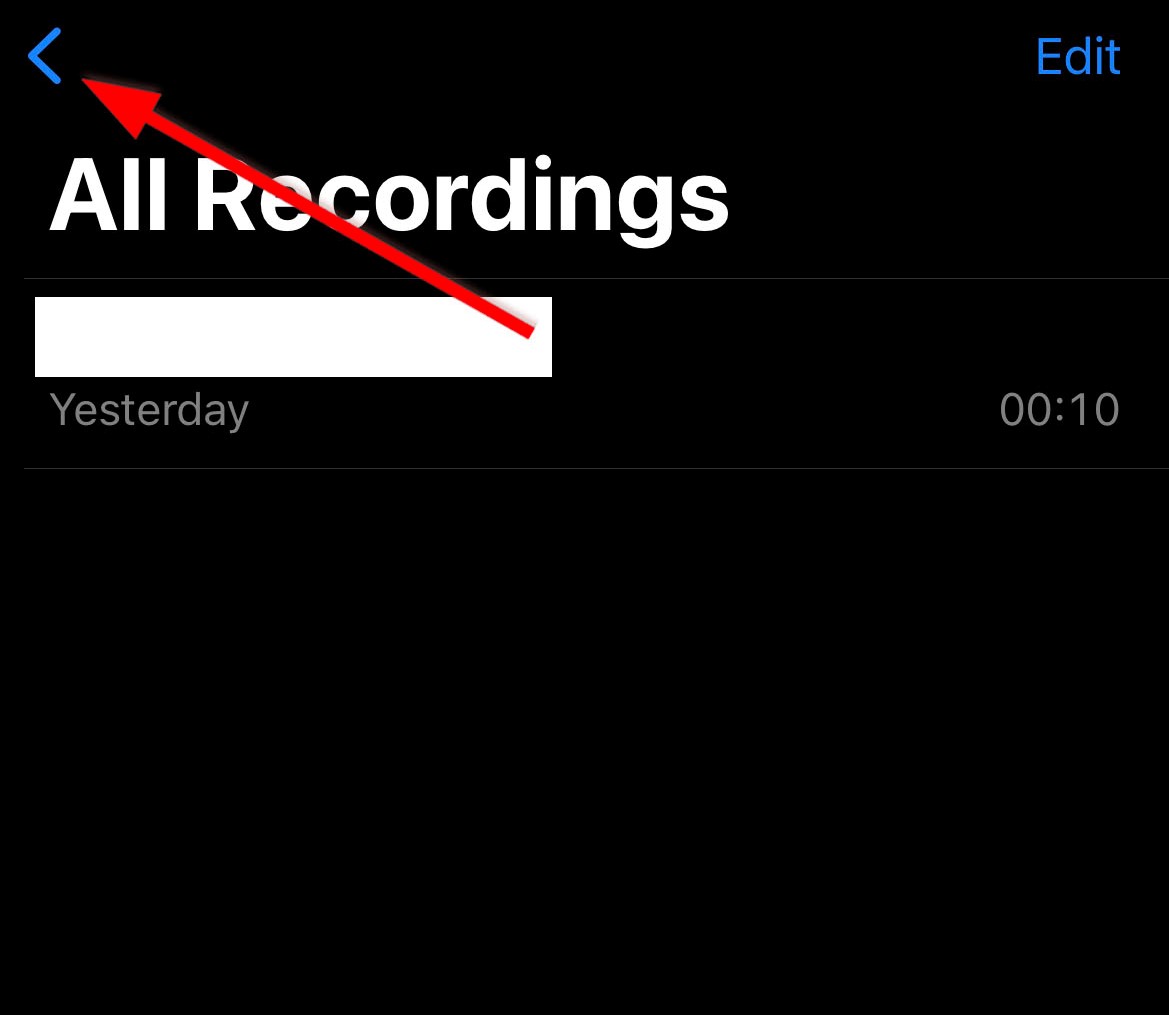
- Następnie, wejdź do folderu Ostatnio Usunięte.
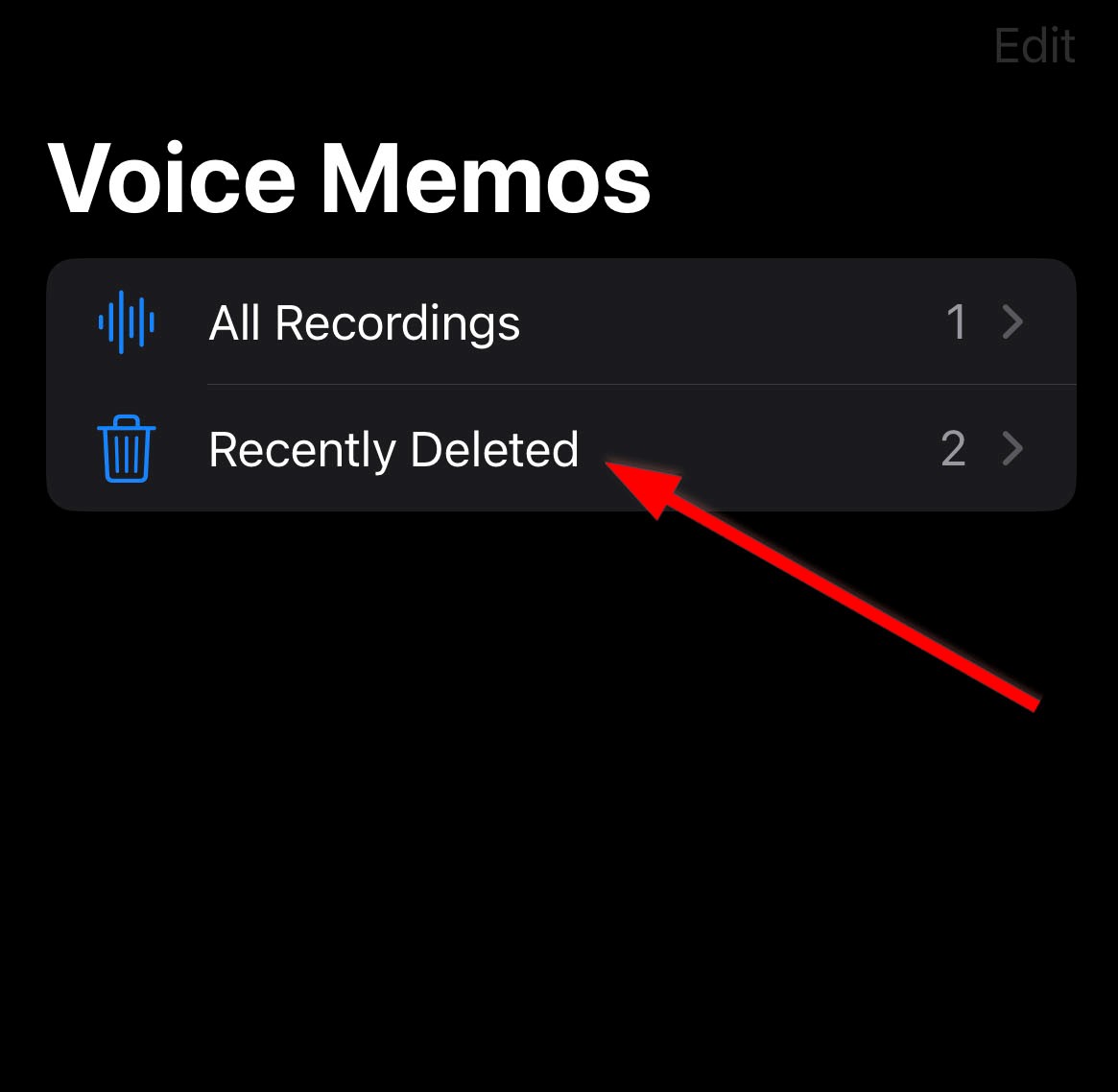
- Po tym stuknij w nagranie głosowe, które chcesz odzyskać. Następnie wybierz “Odzyskaj”.
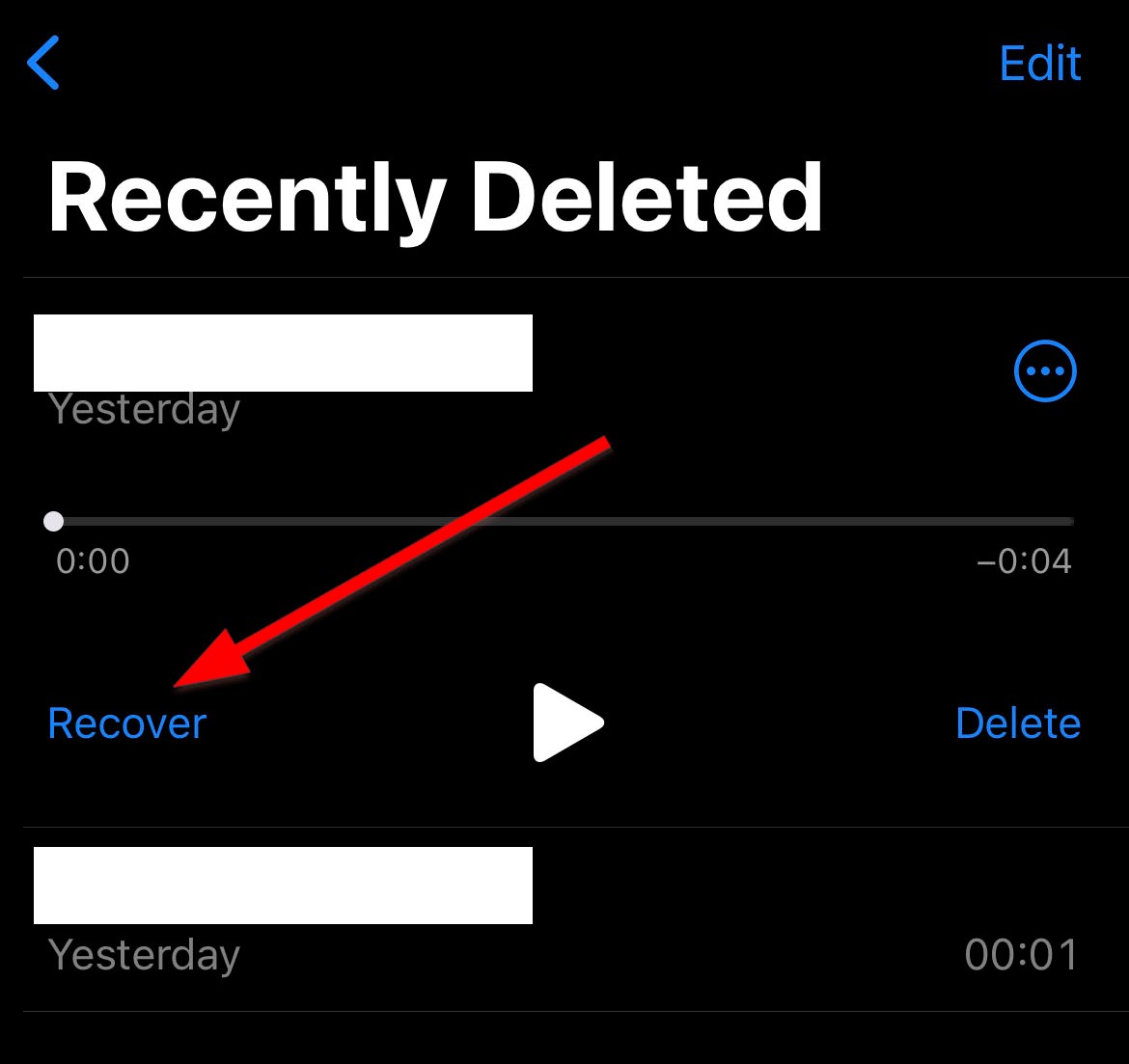
Możesz również przywrócić usunięte nagrania głosowe zbiorczo. Aby to zrobić, po prostu otwórz Dyktafon i przejdź do folderu Ostatnio Usunięte. Następnie, dotknij opcji Edytuj w prawym górnym rogu ekranu. Potem wybierz plik głosowy, który chcesz odzyskać i wybierz Przywróć Wszystkie.
Metoda 2: Przywróć usunięte notatki głosowe z kopii zapasowej w iCloud
Jeśli włączyłeś kopię zapasową iCloud dla Notatek głosowych, możesz odzyskać notatki głosowe z iCloud.
Aby sprawdzić, czy aplikacja Notatki głosowe używa iCloud do tworzenia kopii zapasowych, przejdź do ustawień telefonu > [Twoje Imię] > iCloud > Pokaż wszystko > Sprawdź, czy Notatki głosowe są włączone. Po włączeniu będziesz mógł/mogła uzyskać dostęp do swoich nagrań ze wszystkich swoich urządzeń Apple, które są zalogowane na to samo konto.
Podczas przywracania ostatnio usuniętych notatek głosowych przez iCloud, musisz zresetować swoje urządzenie. Zrób to, przechodząc do Ustawienia > Ogólne > Resetuj > Usuń zawartość i ustawienia.
Następnie przywróć swoje pliki, wykonując następujące czynności:
- Na ekranie Konfiguracja iPhone’a wybierz Odtwórz z kopii zapasowej iCloud.
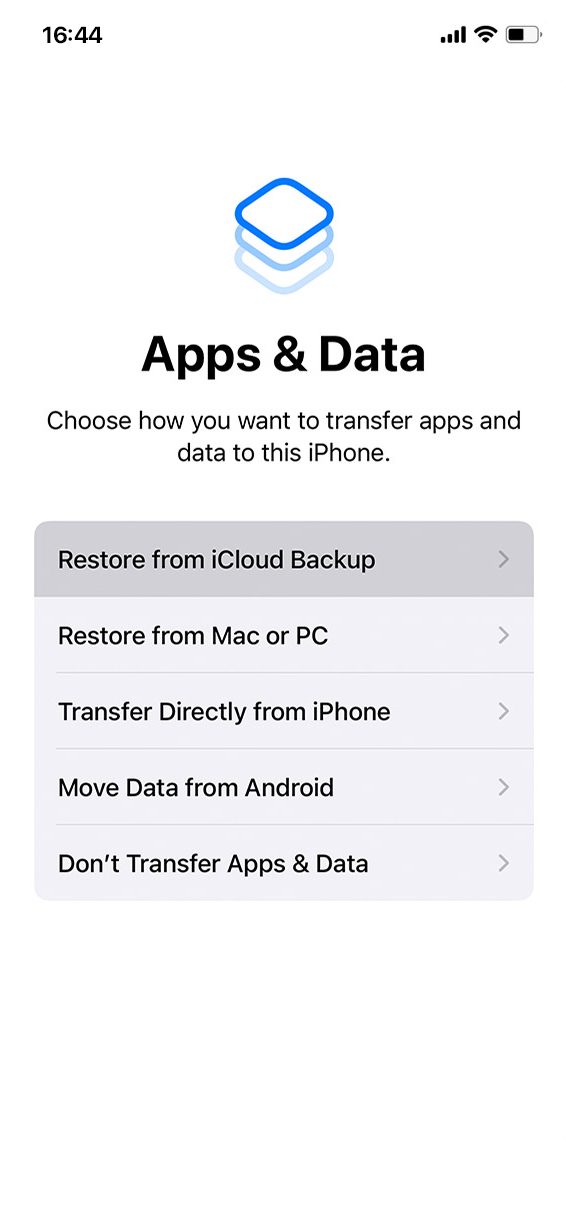
- Wprowadź swoje dane uwierzytelniające i naciśnij Zaloguj się przy użyciu Apple ID iCloud.
- Wybierz wersję kopii zapasowej, którą chcesz przywrócić.
Metoda 3: Odzyskiwanie usuniętych nagrań głosowych na iPhone bez kopii zapasowej
Jeśli nie masz kopii zapasowych iCloud ani innych, możesz spróbować użyć funkcji Odzyskiwania Danych iPhone’a programu Disk Drill.
Oto jak możesz łatwo odzyskać usunięte nagrania przy użyciu tego oprogramowania do odzyskiwania danych:
- Upewnij się, że zainstalowałeś Disk Drill na swoim Macu. Następnie podłącz swojego iPhone’a do Maca.
- Następnie znajdź swojego iPhone’a na liście urządzeń dostępnych do skanowania w zakładce iPhones & iPads. Następnie kliknij Szukaj utraconych danych, aby rozpocząć skanowanie.
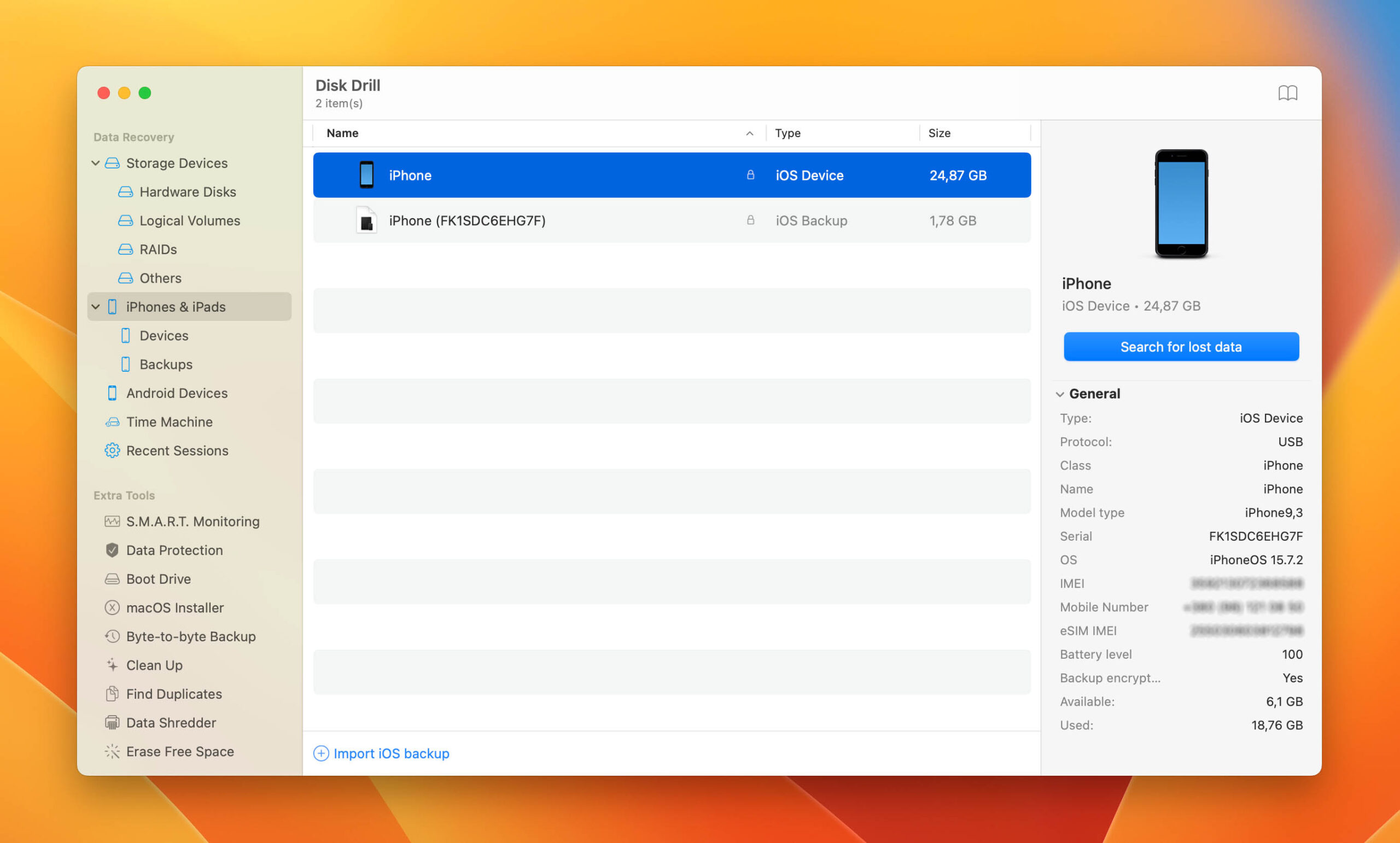
- Po zakończeniu skanowania wybierz typy plików, które chcesz odzyskać i kliknij Odzyskaj.
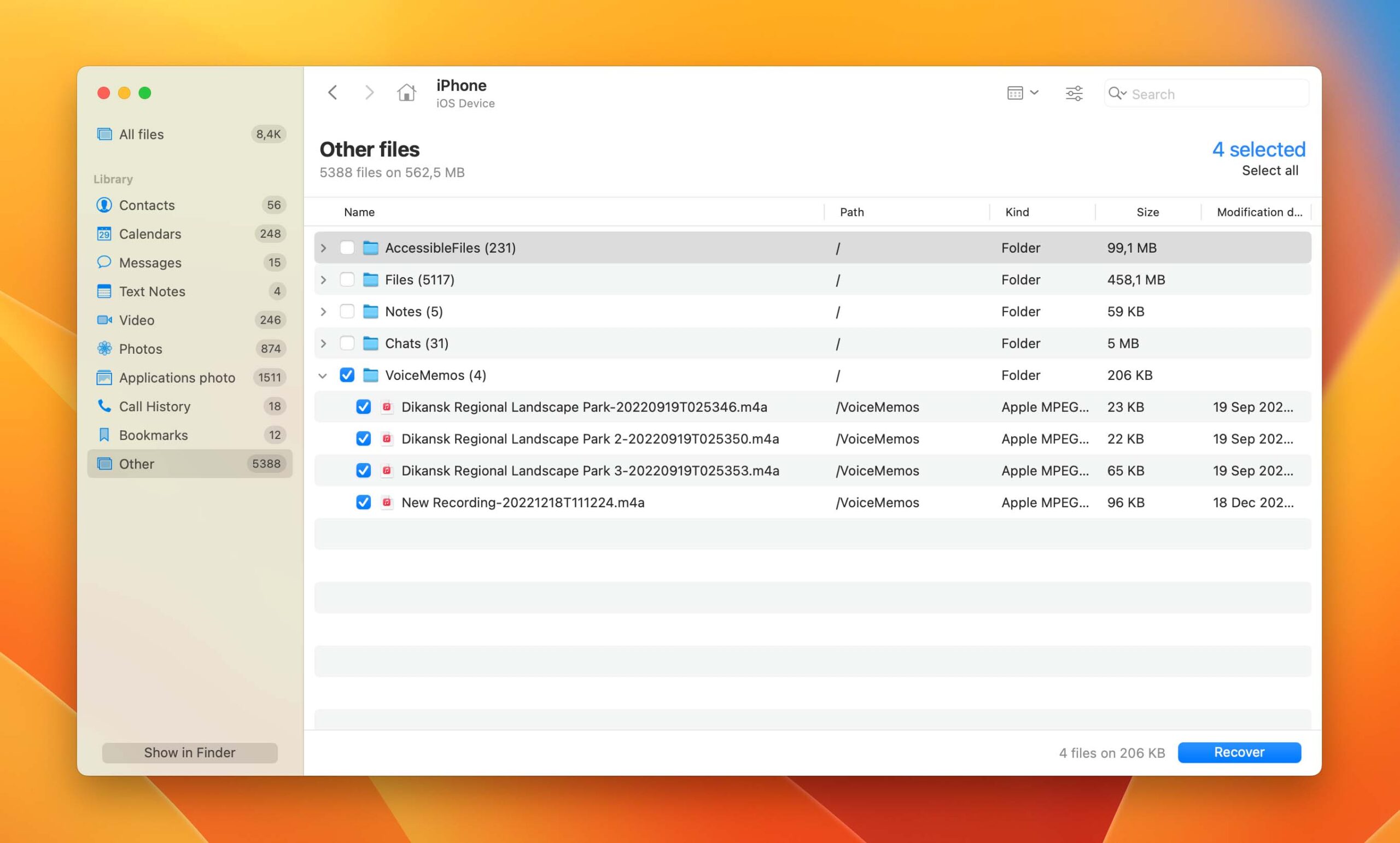
FAQ:
Możesz sprawdzić folder Ostatnio usunięte w aplikacji Notatki głosowe, aby odzyskać usunięte nagrania. Ten folder przechowuje wszystkie usunięte nagrania przez maksymalnie 30 dni. Aby przywrócić nagrania głosowe, wybierz swoje pliki i naciśnij Odnów/Odnów wszystko.[/sc]




